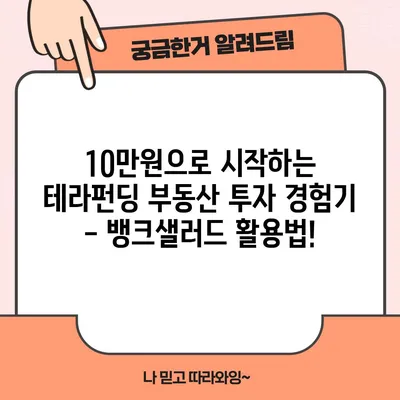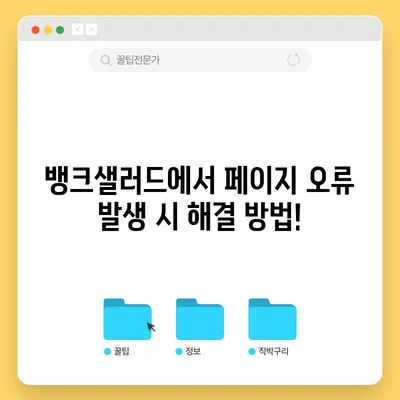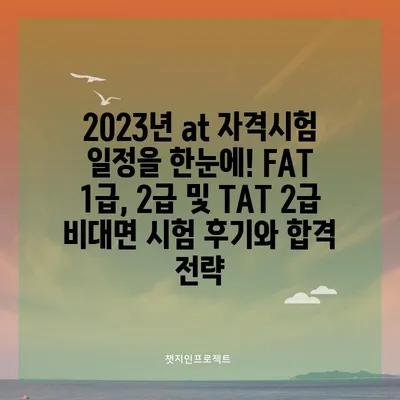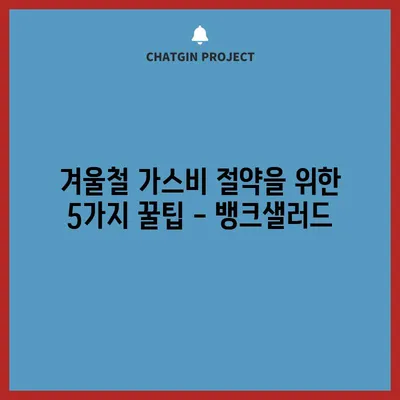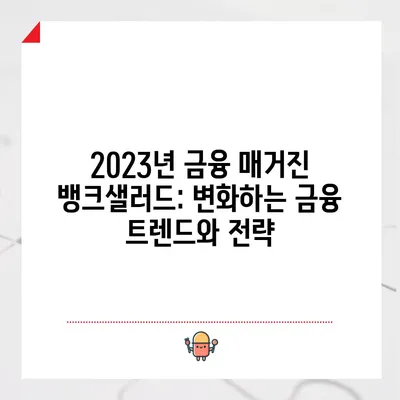파일질라로 블루호스트에 쉽게 연결하는 방법!
파일질라 사용방법 블루호스트 연결해보자
파일질라란 무엇인가?
파일질라(FileZilla)는 가장 인기 있는 오픈 소스 FTP 클라이언트로, 사용자가 웹서버에 파일을 쉽게 업로드하거나 다운로드할 수 있도록 돕습니다. FTP(파일 전송 프로토콜)는 인터넷에서 파일을 전송하기 위한 표준 프로토콜로서, 웹사이트를 운영하는 모든 사람들이 필수적으로 알아야 할 도구 중 하나입니다. 파일질라의 가장 큰 장점은 직관적인 인터페이스와 빠른 속도입니다. 다른 FTP 클라이언트로는 알FTP와 WinSCP 등이 있지만, 사용 편의성과 성능 면에서 파일질라가 많은 사용자를 확보하고 있습니다.
파일질라는 다양한 플랫폼에서 사용할 수 있으며, 윈도우, 리눅스, macOS 등 여러 운영 체제에서 지원됩니다. 이 프로그램은 기본적으로 FTP, FTPS(FTP Secure), SFTP(Secure File Transfer Protocol) 등 여러 프로토콜을 지원하며, 이를 통해 사용자는 안전하게 파일을 전송할 수 있습니다.
| 기능 | 설명 |
|---|---|
| 플랫폼 | Windows, macOS, Linux |
| 프로토콜 | FTP, FTPS, SFTP |
| 오픈 소스 | 무료로 사용할 수 있는 소프트웨어 |
| 사용자 인터페이스 | 직관적인 UI로 초보자도 사용 가능 |
💡 뱅크샐러드를 통해 스마트한 돈 관리를 시작해 보세요. 💡
블루호스트에서 FTP 계정 생성하기
블루호스트(Bluehost)는 웹 호스팅 서비스 제공업체로 특히 개인 블로그나 소규모 비즈니스 웹사이트를 운영하는 데 좋은 서비스입니다. 블루호스트에서 파일질라를 사용하려면 먼저 FTP 계정을 생성해야 합니다. cPanel을 통해 이 과정은 간단합니다.
- cPanel 접속: 블루호스트 계정에 로그인한 후, cPanel에 접속합니다.
- FTP 계정 생성: cPanel에서 FTP 계정 섹션을 찾아 클릭합니다.
- 계정 정보 입력: 새로운 FTP 계정의 사용자 이름과 비밀번호를 설정합니다. 필요한 경우 폴더의 경로(디렉터리)도 지정할 수 있습니다.
- 권한 설정: 계정의 접근 권한을 설정합니다. 특정 폴더에만 접근할 수 있도록 설정하는 것이 보안상 유리할 수 있습니다.
아래는 FTP 계정 생성을 위한 주요 정보를 정리한 테이블입니다.
| 필드 | 설명 |
|---|---|
| 사용자 이름 | 사용자가 FTP에 접속할 때 사용할 이름 |
| 비밀번호 | 계정의 보안을 위한 비밀번호 |
| 디렉터리 | 사용자가 접근할 수 있는 초기 디렉터리 경로 |
| 권한 | 해당 계정이 접근할 수 있는 파일 및 폴더의 권한 |
💡 뱅크샐러드로 스마트한 금융 관리의 비밀을 알아보세요. 💡
파일질라 다운로드 및 설치
FTP 계정을 성공적으로 생성한 후, 파일질라를 다운로드하여 설치해야 합니다. 파일질라의 공식 웹사이트로 이동하여 적절한 버전을 선택하고 설치를 진행합니다. 설치 과정 중 특별한 설정이 필요하지 않지만, 사용자 인터페이스에 익숙해지는 것이 좋습니다. 설치가 끝난 후, 프로그램을 실행하여 다음 단계로 넘어갑니다.
파일질라 실행과 사이트 관리자 진입
파일질라를 실행힌 후 파일 > 사이트 관리자 메뉴로 들어갑니다. 이곳에서 블루호스트의 FTP 연결을 설정합니다.
- 새 사이트 추가: 새 사이트 버튼을 클릭하여 새 FTP 계정을 추가합니다.
- FTP 서버 주소: 생성한 FTP 계정의 서버 주소를 입력합니다. 예를 들어,
ftp.example.com형식입니다. - 로그인 정보 입력: FTP 사용자 이름과 비밀번호를 입력합니다.
- 포트 번호 설정: 기본적으로 FTP는 21번 포트를 사용합니다.
- 암호화 방법 설정: FTP와 관련된 암호화 방식(FTPS 또는 SFTP)에 대해 설정하여 안전성을 높입니다.
아래 이미지는 사이트 설정 화면의 예시를 보여줍니다.
파일질라 사이트 관리자 src=파일질라_사이트_관리자.png />
💡 블루호스트와 파일질라 활용법을 쉽게 알아보세요! 💡
블루호스트 연결하기
사이트 설정이 완료되었다면 지금부터 블루호스트에 연결해 보겠습니다. 연결 버튼을 클릭하면 파일질라는 서버에 접속을 시도합니다. 만약 연결이 성공하면 오른쪽 패널에 블루호스트의 디렉터리가 표시됩니다. 이때, 불안정한 연결 경고가 발생할 수 있지만, 이는 안전하지 않은 FTP 사용의 경고이므로 이를 무시하고 확인 버튼을 눌러줍니다.
연결 성공 시
파일질라 프로그램을 통해 리모트 사이트(원격 서버)에 성공적으로 연결되었다면, 오른쪽 패널에 디렉터리 목록이 나타날 것입니다. 여기서 우리는 서버의 파일을 관리할 수 있는 모든 권한을 가지게 됩니다. 이제 필요한 파일을 업로드하거나 다운로드하여 웹사이트를 관리할 수 있습니다.
| 연결 상태 | 세부 정보 |
|---|---|
| 성공적으로 연결됨 | 오른쪽 패널에 디렉터리 목록 표시 |
| 오류 메시지 | 불안정한 연결일 경우, 확인 버튼 클릭 후 진행 |
💡 블루호스트에 연결하는 쉽고 빠른 방법을 알아보세요! 💡
파일 업로드 및 다운로드
FTP 연결 후에는 서버와 로컬 컴퓨터 간의 파일 전송이 가능합니다. 파일 업로드는 왼쪽 패널에서 로컬 파일을 선택하고, 오른쪽 패널로 드래그 앤 드롭하는 방식으로 간편하게 진행할 수 있습니다. 반대로, 서버에서 파일을 다운로드하려면 오른쪽 패널에서 파일을 선택하고 왼쪽으로 드래그 앤 드롭하면 됩니다.
파일 관리 팁
- 폴더 구조 정리: 서버 상의 폴더 구조를 정리하여 원하는 파일에 쉽게 접근할 수 있게 합니다.
- 백업: 중요한 파일은 정기적으로 백업을 하여 데이터 손실에 대비합니다.
- 접근 권한 관리: FTP 계정의 접근 권한을 정기적으로 검토하면서 보안을 유지해야 합니다.
💡 블루호스트 연결 팁을 통해 파일질라 사용의 고수가 되어보세요! 💡
결론
이 블로그 포스트를 통해 파일질라를 사용하여 블루호스트에 연결하는 방법을 자세히 알아보았습니다. FTP 계정 생성부터 파일 전송까지의 모든 과정이 한결 쉽게 느껴지셨기를 바랍니다. 이제 여러분은 블루호스트와 파일질라를 통해 파일을 쉽게 관리하고 업로드할 수 있는 능력을 갖추셨습니다. 다음 단계로 나아가 직접 사이트 운영을 시작해보세요!
💡 블루호스트에 연결하는 팁을 지금 바로 알아보세요! 💡
자주 묻는 질문과 답변
질문1: FTP 계정 만드는데 비용이 드나요?
– 답변1: 블루호스트의 FTP 계정은 귀하의 호스팅 패키지에 포함되어 있으며, 추가 비용은 없으나 패키지에 따라 차이가 있을 수 있습니다.
질문2: SSL을 사용하여 더욱 안전한 파일 전송이 가능한가요?
– 답변2: 네, FTPS 또는 SFTP를 선택하여 더욱 안전한 암호화된 연결로 파일을 전송할 수 있습니다.
질문3: 파일질라와 같은 프로그램이 다른 것도 있나요?
– 답변3: 알FTP, WinSCP, Cyberduck과 같은 대안들이 있으며, 사용자의 취향에 따라 선택 가능합니다.
질문4: 연결 오류가 발생할 경우 어떻게 해야 하나요?
– 답변4: FTP 정보(서버 주소, 사용자명, 비밀번호)를 확인하거나, 방화벽 설정을 점검하여 차단이 없는지 확인해보세요.
질문5: 파일 전송 속도는 어떻게 향상시킬 수 있나요?
– 답변5: 인터넷 속도를 확인하고, 동시에 전송하는 파일 수를 조절하는 것이 도움이 됩니다.
파일질라로 블루호스트에 쉽게 연결하는 방법!
파일질라로 블루호스트에 쉽게 연결하는 방법!
파일질라로 블루호스트에 쉽게 연결하는 방법!